Destacados
Seguridad en internet
¡Hola de nuevo!
Hoy vengo con la última tarea de TIC de este trimestre que consistió en hacer un trabajo colaborativo en Documentos de google sobre la seguridad de Internet. Este trabajo lo realicé con Laura Bouza, Zaira Aguión y Sofía Gerpe. Aquí os dejo nuestro trabajo (en formato pdf y en formato revista) y después explicaré cómo lo hicimos y cómo nos repartimos.
Cómo mencione anteriormente, para esta tarea utilizamos Documentos de google y fue muy sencillo ya que es una herramienta que utilizo habitualmente.
Primero nos repartimos el trabajo equitativamente en clase, de forma que todas tuviésemos un mismo número de temas de los que investigar. Después, hicimos una lista en el propio documento en la que podíamos ir tachando los temas de los que ya habíamos hablado y también hicimos una tabla (la bibliografía) en la que apuntábamos las webs que visitábamos o de dónde cogíamos las imágenes; para tener todo apuntado. Nos comunicamos por un grupo de Whatsapp que creamos y ahí informábamos si nos quedaba por hacer alguna parte o por si teníamos alguna duda.
Nosotras utilizamos el tipo de fuente "Georgia" de tamaño 12 para el texto y un interlineado de 1,15. Para los títulos utilizamos un formato de estilo de párrafo que se llama Título 1 (que era de tamaño 20) y la portada la hicimos con un tamaño de 46.
En algunos de los temas os facilitamos un código QR y para ponerlo utilicé Generador de códigos QR y por si alguien esta interesado en hacer uno es así de fácil:
1. Seleccionar el tipo de código QR a generar direcciones url, SMS, texto libre, email, geolocalización, eventos, red WIFI (solo android), números del teléfono y datos de contacto para Vcards usando las solapas superiores del menú del generador.
2. Rellenar los datos del formulario dependiendo del tipo de contenido a codificar.
3. Pulsar el botón – GENERAR CODIGO QR-
4. Guardar el QR code obtenido pulsando el botón derecho del ratón sobre la imagen del código o copiar el link del código que tiene el html necesario para insertarse directamente en cualquier Web.
5. Pulsar en los tres puntos (que están arriba, a la derecha de todo) y después darle a "Abrir en una ventana nueva"
Os dejo aquí un enlace a un vídeo por el que me orienté para embeber el trabajo en pdf.
Entradas populares

Edición de imágenes III
- Obtener enlace
- X
- Correo electrónico
- Otras aplicaciones

Edición de audio
- Obtener enlace
- X
- Correo electrónico
- Otras aplicaciones

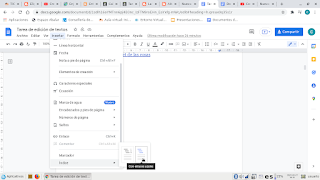





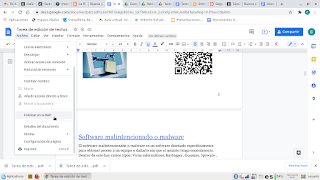

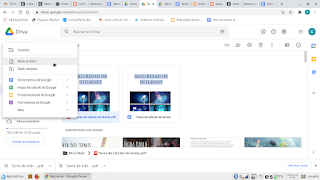




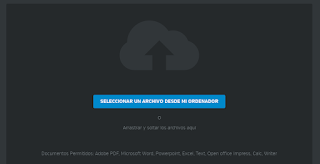

Comentarios
Publicar un comentario